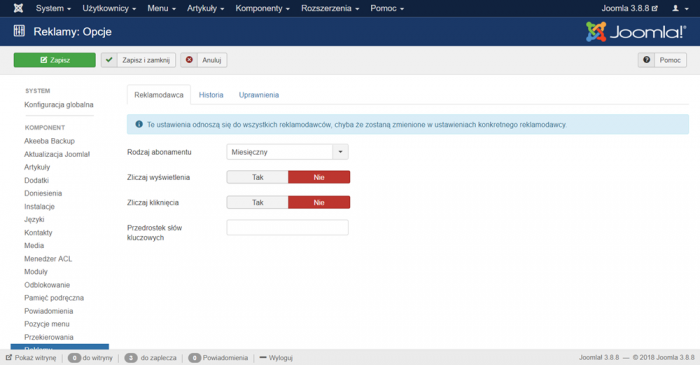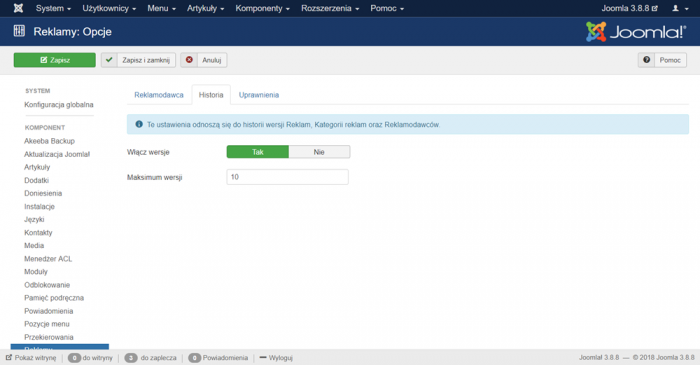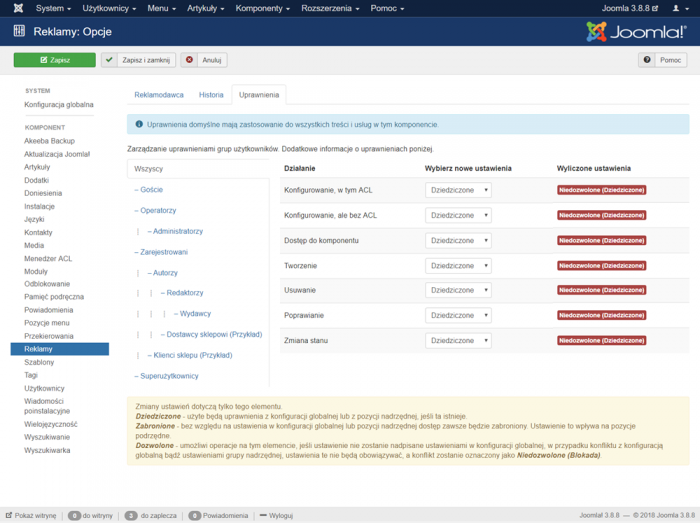Pomoc35
Komponenty Reklamy Opcje: Różnice pomiędzy wersjami
Z Joomla!WikiPL
(Dodano pliki zrzutów ekranu) |
(nowa redakcja sekcji Uprawnienia) |
||
| Linia 7: | Linia 7: | ||
<!-- Większość z dostępnych tutaj opcji można nadpisać ustawieniami każdego kanału informacyjnego, każdej kategorii kanałów informacyjnych, każdej pozycji menu typu [[Pomoc35:Menu Pozycja menu Doniesienia Lista kategorii doniesień|Lista kategorii doniesień]], [[Pomoc35:Menu Pozycja menu Doniesienia Lista dniesień w kategorii|Doniesienia: Lista doniesień w kategorii]] oraz pozycji menu typu [[Pomoc35:Menu Pozycja menu Doniesienia Pojedyncze źródło|Doniesienia: Pojedyncze źródło doniesien]]. --> | <!-- Większość z dostępnych tutaj opcji można nadpisać ustawieniami każdego kanału informacyjnego, każdej kategorii kanałów informacyjnych, każdej pozycji menu typu [[Pomoc35:Menu Pozycja menu Doniesienia Lista kategorii doniesień|Lista kategorii doniesień]], [[Pomoc35:Menu Pozycja menu Doniesienia Lista dniesień w kategorii|Doniesienia: Lista doniesień w kategorii]] oraz pozycji menu typu [[Pomoc35:Menu Pozycja menu Doniesienia Pojedyncze źródło|Doniesienia: Pojedyncze źródło doniesien]]. --> | ||
| − | === | + | [[Plik:j35_reklamy_opcje-reklamodawca.png|700px|Komponent Reklamy - opcje Reklamodawca]] |
| + | |||
| + | [[Plik:j35_reklamy_opcje-historia.png||700px|Komponent Reklamy - opcje Historia]] | ||
| + | |||
| + | ===Karta Uprawnienia=== | ||
| + | Na trzeciej, widocznej poniżej karcie, można przeglądać i konfigurować uprawnienia poszczególnych grup użytkowników do działań, jakie mogą podjąć członkowie grup w stosunku do kont innych użytkowników. | ||
| + | |||
| + | [[Plik:j35_reklamy_opcje-uprawnienia.png||700px|Komponent Reklamy - Uprawnienia]] | ||
| + | |||
| + | Zakładki w rozwijalnym (harmonijkowym) zestawie kart reprezentują grupy użytkowników zdefiniowane w Twoim Joomla!. Wybór zakładki rozwija kartę, na której widoczne są aktualne ustawienia uprawnień wybranej grupy do określonego działania. Można je przeglądać i modyfikować. | ||
| + | |||
| + | Karta podzielona jest na trzy części: '''Działanie''' [''Actions''], '''Wybierz nowe ustawienia''' [''Select New Setting''] oraz '''Wyliczone ustawienia''' [''Calculated setting'']. | ||
| + | |||
| + | Aby zmienić uprawnienia dla tego rozszerzenia, wykonaj następujące czynności. | ||
| + | |||
| + | * Wybierz kartę '''Grupy użytkowników''', której uprawnienia chcesz skonfigurować. | ||
| + | * Znajdź pożądane działanie . Możliwe działania to: | ||
| + | ** '''Konfigurowanie, w tym ACL''' [''Configure ACL & Optons'']: Pozwalasz użytkownikom z grupy na konfigurowanie wszystkich opcji, w tym uprawnień. | ||
| + | ** '''Tylko konfigurowanie opcji''' [''Configure'']: Pozwalasz użytkownikom z grupy na konfigurowanie opcji, '''z wyjątkiem''' uprawnień. | ||
| + | ** '''Dostęp do interfejsu''' [''Access Component'']: Pozwalasz użytkownikom z grupy na dostęp do interfejsu administracyjnego tego rozszerzenia. | ||
| + | ** '''Tworzenie''' [''Create'']: Pozwalasz użytkownikom z grupy na tworzenie zawartości w obszarze tego rozszerzenia. | ||
| + | ** '''Usuwanie''' [''Delete'']: Pozwalasz użytkownikom z grupy na usuwanie zawartości w obszarze tego rozszerzenia. | ||
| + | ** '''Dostosowanie''' [''Edit'']: Pozwalasz użytkownikom z grupy na poprawianie zawartości w obszarze tego rozszerzenia. | ||
| + | ** '''Dostosowanie stanu''' [''Edit state'']: Pozwalasz użytkownikom z grupy na zmianę stanu dowolnej treści w obszarze tego rozszerzenia. | ||
| + | ** '''Dostosowanie własnych''' [''Edit Own'']: Pozwalasz użytkownikom z grupy na poprawianie stworzonej przez nich zawartości w obszarze tego rozszerzenia. | ||
| + | ** '''Dostosowanie pól dodatkowych''' [''Edit Custom Field Value'']: Pozwalasz użytkownikom z grupy na poprawianie wartości pól dodatkowych dodanych do tego rozszerzenia. | ||
| + | * Z listy wyboru wybierz ustawienie uprawnienia do działania, które chcesz nadać grupie. Możliwe ustawienia to: | ||
| + | ** '''Dziedziczone''' [''Inherited'']: przejęte z ustawień nadrzędnej grupy. Efektem może być zezwolenie bądź brak zezwolenia na działanie dla tej grupy, zależnie od uprawnień w wyższej grupie. | ||
| + | ** '''Dozwolone''' [''Allowed'']: grupa będzie mogła wykonać określone działanie. | ||
| + | ** '''Zabronione:''' [''Denied'']: działanie jest niedozwolone dla tej grupy. Oznacza to również, że działanie będzie niedozwolone dla potomnych. | ||
| + | * Zapisz nowe ustawienia, wybierając z przybornika przycisk '''Zapisz''' lub '''Zapisz i zamknij'''. | ||
| + | |||
| + | Efekt zapisanych ustawień zobaczysz w kolumnie '''Wyliczone ustawienia''' [''Calculated Settings'']. Możliwe są następujące ustawienia: | ||
| + | * '''Dozwolone''' [''Allowed'']: grupa będzie mogła wykonywać to działanie dlatego, że zezwolenie zostało udzielone na tym lub wyższym poziomie praw dostępu. | ||
| + | * '''Niedozwolone''' [''Not Allowed'']: grupa nie będzie mogła wykonywać tego działania, ponieważ na działanie nie udzielono zgody w poziomach dostępu grupy/komponentu. To ustawienie może być zmienione (nadpisane). | ||
| + | * '''Niedozwolone (blokada)''' [''Not Allowed (Locked)'']: grupa nie będzie mogła wykonywać tego działania, ponieważ na działanie nie udzielono zgody w poziomach dostępu grupy/komponentu. Tego ustawienia nie można zmienić (nadpisać) dla tego bądź niższego poziomu dostępu komponentu/grupy. | ||
| + | |||
| + | |||
| + | ==Przybornik== | ||
W prawym górnym rogu okna modalnego znajdują się trzy przyciski: | W prawym górnym rogu okna modalnego znajdują się trzy przyciski: | ||
| − | [[Plik:j35_opcje-przybornik.png|Przybornik | + | [[Plik:j35_opcje-przybornik.png|Przybornik w oknie konfiguracji komponentu Użytkownicy]] |
Ich działanie jest następujące: | Ich działanie jest następujące: | ||
| − | * '''Zapisz''' [''Save'']: zapamiętuje nowe ustawienia, zamyka | + | * '''Zapisz''' [''Save'']: zapamiętuje nowe ustawienia, ale nie zamyka okna. |
| − | * ''' | + | * '''Zapisz i zamknij''' [''Save & Close'']: zapamiętuje nowe ustawienia, zamyka okno. |
* '''Anuluj''' [''Cancel'']: nie zapamiętuje zmian dokonanych od momentu poprzedniego zapisywania, zamyka okno. | * '''Anuluj''' [''Cancel'']: nie zapamiętuje zmian dokonanych od momentu poprzedniego zapisywania, zamyka okno. | ||
| + | * '''Pomoc''' [''Help'']: Otwiera ten ekran pomocy | ||
| − | + | ==Porady== | |
| + | * Kliknij przycisk '''Zapisz''' na karcie Uprawnienia, aby zobaczyć uaktualnione '''Ustawienia wyliczone'''. | ||
| − | [[ | + | ==Tematy pokrewne== |
| − | + | * [[Pomoc35:Witryna Konfiguracja globalna|Konfiguracja globalna]] | |
| − | [[ | + | * [[Pomoc35:Użytkownicy Grupy użytkowników|Grupy użytkowników: Zarządzanie]] |
| + | * [[Pomoc35:Użytkownicy Poziomy dostępu|Poziomy dostępu: Zarządzanie]] | ||
| + | * [[ACL w Joomla]] | ||
| + | <noinclude>{{katpomocy|3.5|Reklamy|Zarządzanie reklamami - Ekrany pomocy|Opcje}}</noinclude> | ||
Wersja z 03:18, 31 maj 2018
Spis treści
Opcje. Konfiguracja globalna komponentu
Po naciśnięciu w przybornika ikony Opcje [Options] wyświetlany jest edytor konfiguracji globalnej komponentu Reklamy z trzema kartami:
- Reklamodawca
- Historia
- Uprawnienia
Karta Uprawnienia
Na trzeciej, widocznej poniżej karcie, można przeglądać i konfigurować uprawnienia poszczególnych grup użytkowników do działań, jakie mogą podjąć członkowie grup w stosunku do kont innych użytkowników.
Zakładki w rozwijalnym (harmonijkowym) zestawie kart reprezentują grupy użytkowników zdefiniowane w Twoim Joomla!. Wybór zakładki rozwija kartę, na której widoczne są aktualne ustawienia uprawnień wybranej grupy do określonego działania. Można je przeglądać i modyfikować.
Karta podzielona jest na trzy części: Działanie [Actions], Wybierz nowe ustawienia [Select New Setting] oraz Wyliczone ustawienia [Calculated setting].
Aby zmienić uprawnienia dla tego rozszerzenia, wykonaj następujące czynności.
- Wybierz kartę Grupy użytkowników, której uprawnienia chcesz skonfigurować.
- Znajdź pożądane działanie . Możliwe działania to:
- Konfigurowanie, w tym ACL [Configure ACL & Optons]: Pozwalasz użytkownikom z grupy na konfigurowanie wszystkich opcji, w tym uprawnień.
- Tylko konfigurowanie opcji [Configure]: Pozwalasz użytkownikom z grupy na konfigurowanie opcji, z wyjątkiem uprawnień.
- Dostęp do interfejsu [Access Component]: Pozwalasz użytkownikom z grupy na dostęp do interfejsu administracyjnego tego rozszerzenia.
- Tworzenie [Create]: Pozwalasz użytkownikom z grupy na tworzenie zawartości w obszarze tego rozszerzenia.
- Usuwanie [Delete]: Pozwalasz użytkownikom z grupy na usuwanie zawartości w obszarze tego rozszerzenia.
- Dostosowanie [Edit]: Pozwalasz użytkownikom z grupy na poprawianie zawartości w obszarze tego rozszerzenia.
- Dostosowanie stanu [Edit state]: Pozwalasz użytkownikom z grupy na zmianę stanu dowolnej treści w obszarze tego rozszerzenia.
- Dostosowanie własnych [Edit Own]: Pozwalasz użytkownikom z grupy na poprawianie stworzonej przez nich zawartości w obszarze tego rozszerzenia.
- Dostosowanie pól dodatkowych [Edit Custom Field Value]: Pozwalasz użytkownikom z grupy na poprawianie wartości pól dodatkowych dodanych do tego rozszerzenia.
- Z listy wyboru wybierz ustawienie uprawnienia do działania, które chcesz nadać grupie. Możliwe ustawienia to:
- Dziedziczone [Inherited]: przejęte z ustawień nadrzędnej grupy. Efektem może być zezwolenie bądź brak zezwolenia na działanie dla tej grupy, zależnie od uprawnień w wyższej grupie.
- Dozwolone [Allowed]: grupa będzie mogła wykonać określone działanie.
- Zabronione: [Denied]: działanie jest niedozwolone dla tej grupy. Oznacza to również, że działanie będzie niedozwolone dla potomnych.
- Zapisz nowe ustawienia, wybierając z przybornika przycisk Zapisz lub Zapisz i zamknij.
Efekt zapisanych ustawień zobaczysz w kolumnie Wyliczone ustawienia [Calculated Settings]. Możliwe są następujące ustawienia:
- Dozwolone [Allowed]: grupa będzie mogła wykonywać to działanie dlatego, że zezwolenie zostało udzielone na tym lub wyższym poziomie praw dostępu.
- Niedozwolone [Not Allowed]: grupa nie będzie mogła wykonywać tego działania, ponieważ na działanie nie udzielono zgody w poziomach dostępu grupy/komponentu. To ustawienie może być zmienione (nadpisane).
- Niedozwolone (blokada) [Not Allowed (Locked)]: grupa nie będzie mogła wykonywać tego działania, ponieważ na działanie nie udzielono zgody w poziomach dostępu grupy/komponentu. Tego ustawienia nie można zmienić (nadpisać) dla tego bądź niższego poziomu dostępu komponentu/grupy.
Przybornik
W prawym górnym rogu okna modalnego znajdują się trzy przyciski:
Ich działanie jest następujące:
- Zapisz [Save]: zapamiętuje nowe ustawienia, ale nie zamyka okna.
- Zapisz i zamknij [Save & Close]: zapamiętuje nowe ustawienia, zamyka okno.
- Anuluj [Cancel]: nie zapamiętuje zmian dokonanych od momentu poprzedniego zapisywania, zamyka okno.
- Pomoc [Help]: Otwiera ten ekran pomocy
Porady
- Kliknij przycisk Zapisz na karcie Uprawnienia, aby zobaczyć uaktualnione Ustawienia wyliczone.